למרות שרבים אולי לא יודעים זאת, שולחן העבודה של Linux שלךהוא מושלם לאירוח יישומי רשת. דברים כמו שרת משחקי לינוקס מהיר, TeamSpeak או שיתוף רשת למחשבים אחרים עולים בראש. הבעיה באירוח שיתוף רשת היא שאתה זקוק לכתובת IP ייעודית. הדרך הקלה ביותר להגדיר כתובת IP סטטית על שולחן העבודה של לינוקס היא באמצעות כלי ניהול הרשת שמגיע עם מרבית סביבות שולחן העבודה.
הכלי לניהול רשת הוא כלי שעושהלעבוד עם הגדרות רשת בדרך של Linux בצורה קלה יותר. התחל במציאת סמל הרשת במגש המערכת, בלוח וכו '. לחץ על הסמל ומצא אפשרות שתאמר "חיבורי רשת". בחר באפשרות "חיבורי רשת" כדי לפתוח תפריט המציג התקני רשת שונים.

בתפריט, מצא את מכשיר הרשת המוגדר כברירת מחדל. לדוגמה, אם אתה משתמש בחיבור Wifi, מכשיר ברירת המחדל שלך עשוי להיות "Wlan0". אתרנט עשוי להיות "Enp3s0", או "Eth0". בדרך כלל יש מכשיר רשת אחד בלבד, כך שלא יהיה קשה למצוא אותו. לא בטוחים מי מהם הנכון? דרך טובה לגלות היא להפעיל את הפקודה המסוף הזו:
ip addr show
התקן הרשת שיש לו כתובת IP מקומית (כמו 192.168.X) הוא זה שאתה רוצה במנהל הרשת. לאחר שקבעת את המכשיר הנכון לעריכה באמצעות מסוף, חזור לחלון חיבורי רשת, הדגש את המכשיר ולחץ על סמל גלגל השיניים.
בשלב זה, קבע אם הרשת שלך משתמשתIPv4 או IPv6. לרוב, נתבי צרכנים עדיין לא מנצלים את ה- IPv6, כך שלא סביר שתשתמש בה. התייעץ עם מדריך הנתב שלך כדי להיות בטוח.
עבור לכרטיסיית IPv4 ומצא את התפריט שאומר"אוטומטי". שנה אותו ל"ידני ", ואז עבר למקטע" כתובות ". לחץ על כפתור "הוסף" והתחל על ידי מילוי כתובת ה- IP שברצונך למסור למחשב שלך בחלק הכתובת.
הערה: דרך טובה להגדיר כתובת IP סטטית ב- Linux היא להפוך את זו שכבר יש לך קבועה. רוץ מופע ip שוב למצוא אותו.
לאחר מילוי ה- IP ב"כתובת ", עבור לקטע" Netmask ". כדי למצוא את מסכת הרשת שלך, פתח מסוף והפעל פקודה זו:
ifconfig | grep netmask
הזן את ה- IP שמוצג אחרי הטקסט האדום "netmask". דוגמה למסכת רשת תהיה 255.0.0.0. כשתסיים למלא את החלק "Netmask", עבור אל "Gateway".
בדרך כלל, שער הוא כתובת ה- IP של הנתב שלך. אם אתה ניגש לממשק האינטרנט של הנתב שלך דרך הרשת באמצעות 192.168.1.1, זו ה- IP שצריך להיכנס לשער. אינך בטוח מה כתובת ה- IP של הנתב שלך? עיין במדריך הכלול עם הנתב, מכיוון שיש בו מידע עליו. לחלופין, חפשו באינטרנט, או פתחו מסוף ונסו מסלול ip.
רץ מסלול ip יגיד לך את המסלול שחיבור הרשת הנוכחי שלך מחובר אליו. זוהי דרך נהדרת לבודד מידע על Gateway Network וכו '.
ip route
כתובת Gateway היא כתובת ה- IP המופיעה לאחר "ברירת מחדל באמצעות". הזן מידע זה בחלק השער של הכלי 'מנהל רשת'.
מילוי "כתובת", "Netmask" ו- "Gateway"נעשה כך שהגיע הזמן להגדיר את הגדרות ה- DNS. בדרך כלל לינוקס משתמשת ב- DHCP כדי לקבוע באופן אוטומטי מידע רשת ולהקצות אוטומטית את הכל, כולל DNS. מכיוון שהתכנית היא להגדיר כתובת IP ידנית, יהיה עליך לציין שרת DNS מקומי. למרבה המזל, שרת ה- DNS המקומי הוא ה- Gateway.
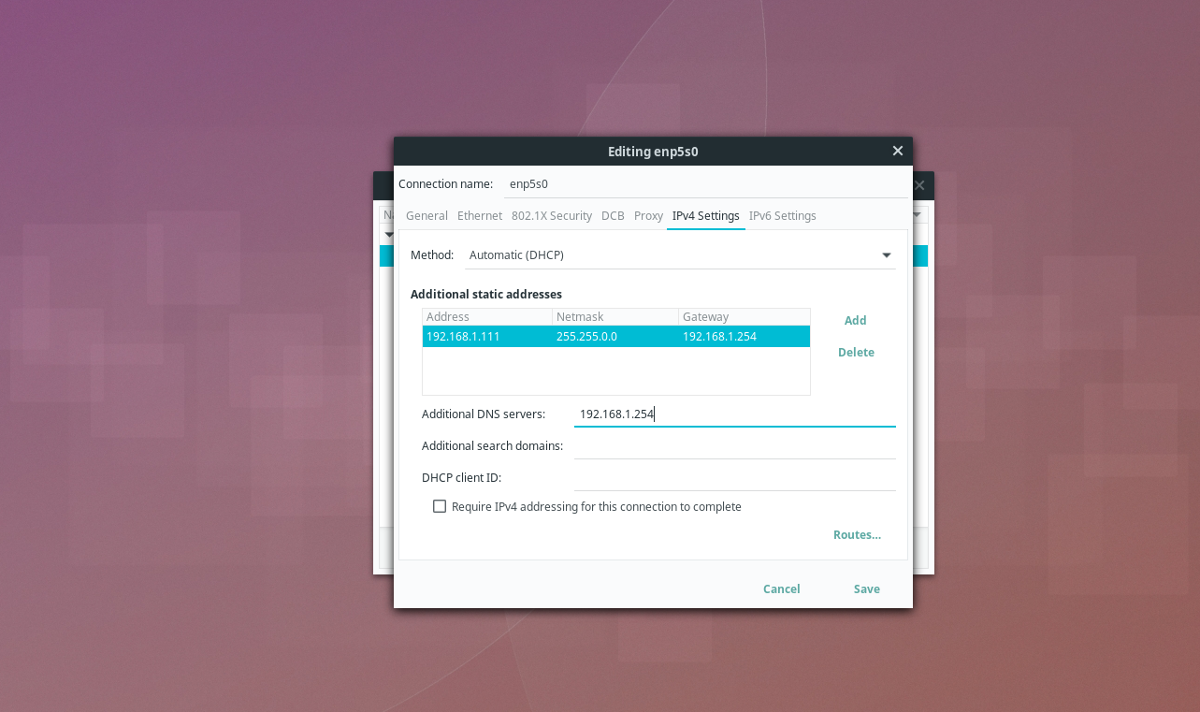
תחת שרתי DNS נוספים, מלא את כתובת ה- IP שהוספת לסעיף "שער". כאשר כל המידע נראה טוב, לחץ על כפתור "שמור" לסיום.
מציאת מידע ברשת
באמצעות הפקודות שלעיל בטרמינל ל -להבין במהירות את ה- Netmask, Gateway ו- DNS המקומי עשויים להיתקל כמורכבים. אם אתה רוצה להגדיר כתובת IP סטטית, אבל לא בא לך להתמודד עם הטרמינל, יש דרך חלופית, דרך מנהל הרשת.
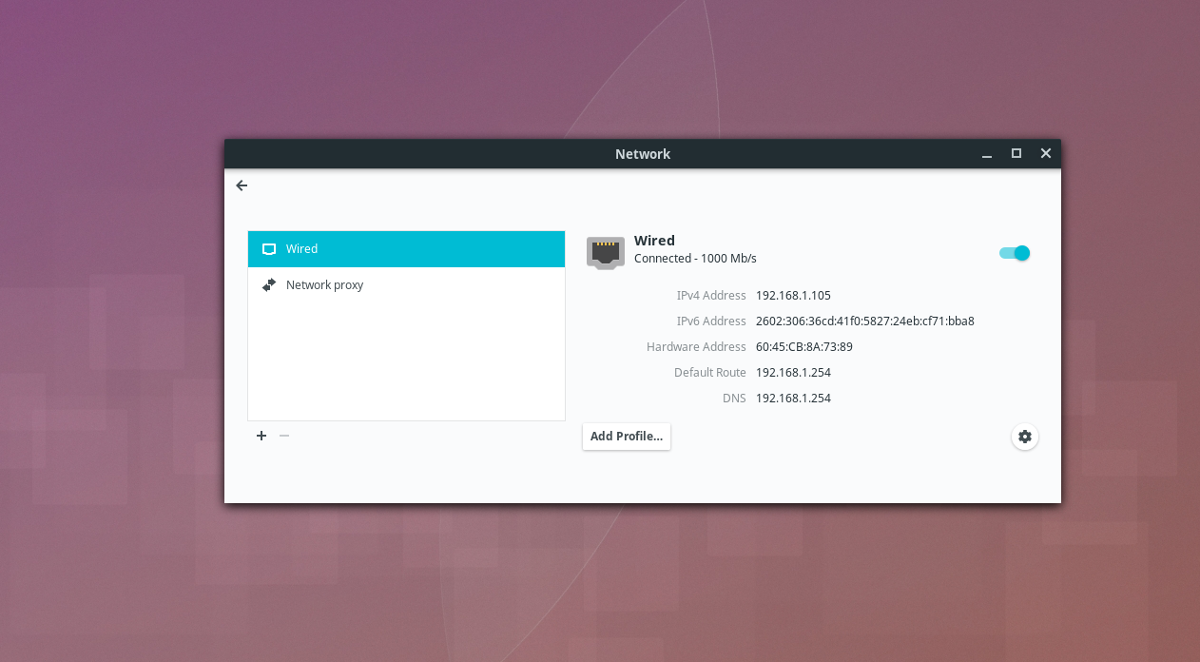
כדי למצוא מידע זה, לחץ על סמל הרשתבלוח שלך, בחר "הגדרות רשת". זה יציג את כל המידע בצד. זה יציג את כתובת ה- IP הפנימית שלך (IPv4 / .IPv6), Gateway ו- DNS.
הפעלת שינויים
הגדרות רשת חדשות בדרך כלל חלות באופן אוטומטיבתוך מנהל הרשת. אם לחצת על שמור ושום דבר לא קרה, בחר שוב בסמל הרשת ולחץ על "הגדרות רשת". זה מציג את הרשת, כמו גם מכשירים המחוברים לדברים. תחת התקן הרשת הגדרת כתובת IP סטטית, חפש מחוון למצב כבוי. לחץ עליו במצב כבוי כדי לכבות את ההתקן במהירות. המתן מספר שניות ואז לחץ עליו שוב.
הפעלת וכיבוי המכשיר תאלץ אותו לפעולהתחבר מחדש לרשת והשתמש בהגדרות החדשות. לחלופין, לאחר הגדרת הגדרות חיבור הרשת החדשות, הפעל מחדש את מחשב הלינוקס שלך כדי להתחיל להשתמש בהגדרות החדשות.













הערות